На чтение 7 мин. Опубликовано 05.01.2021
С каждым обновлением разработчики социальной сети Instagram добавляют в мобильное приложение новые инструменты. Иногда они практически незаметны, но в большинстве случаев все изменения положительным образом сказываются на работе программы. Так, в результате продолжительной работы пользователи получили возможность добавлять определенные публикации в избранное, чтобы в будущем их легко находить и смотреть. Что же, давайте разберемся, где расположены сохраненные фото из Instagram, можно ли их удалить, а также кому доступны такие посты!

Содержание
- Что такое «Сохраненные фото» в Инстаграм
- Инструкция, как отключить сохранение снимков
- Где посмотреть сохраненки в Инсте
- Как удалить сохраненные фотографии в Инсте
- Кто может смотреть сохраненные снимки пользователя
- Где находится статистика сохранений фото
Что такое «Сохраненные фото» в Инстаграм
Итак, давайте разбираться, что же такое «сохраненные фото» в Instagram. Чтобы лучше понять суть данного определения, мы рассмотрим простой пример. Предположим, что вы нашли фотографию, которую в будущем хотите показать своим друзьям. Но скачать изображение на телефон в формате обычного файла нет возможности. Что же тогда делать? Таким вопросом задались и разработчики, когда создавали новый раздел в приложении. И в итоге получилась специальная вкладка, куда люди могут заносить любые публикации и даже видео IGTV. То есть это обычные закладки, к которым всегда можно вернуться.
Таким вопросом задались и разработчики, когда создавали новый раздел в приложении. И в итоге получилась специальная вкладка, куда люди могут заносить любые публикации и даже видео IGTV. То есть это обычные закладки, к которым всегда можно вернуться.

Получается, что понравившейся пост можно не скачивать, а просто добавить в избранное!
Инструкция, как отключить сохранение снимков
На различных форумах и тематических сайтах, посвящённых социальной сети Instagram, периодически встречается подобный вопрос: а как отключить сохранение фото в Инстаграм? Заметим, что этот запрос не имеет ничего общего с закладками, о которых мы говорили чуть выше. Скорее всего, вы интересуетесь, как избавиться от постоянного скачивания исходных изображений. Если да, то ознакомьтесь с пошаговой инструкцией, которая подробно описывает процесс отключения опции:
- Открываем приложение Instagram и переходим во вкладку с профилем, нажав по своей аватарке, расположенной в нижней панели.
- Раскрываем боковое меню, нажав по значку в виде трех черточек. А уже отсюда заходим в раздел «Настройки».
- Открываем вкладку «Аккаунт» и находим строку «Оригинальные публикации». Нажимаем по ней и убираем галочки возле пунктов, которые отвечают за сохранение фотографий и видео в галерею телефона.
- Сохраняем все изменения, закрыв или свернув настройки.

И всё, теперь все опубликованные медиафайлы не будут в автоматическом режиме загружаться в память устройства. Но ещё раз напоминаем, что отключить так называемый раздел «Сохраненки» пока что не представляется возможным. Вы сможете только удалить все избранные посты, но никак не скрыть саму вкладку.

Где посмотреть сохраненки в Инсте
Что же, пришло время разобраться, как посмотреть сохраненные фото в Инстаграм. На самом деле сделать это не так сложно, как может показаться изначально. Вы сразу же запомните порядок действий, а в будущем сможете находить нужный раздел с закрытыми глазами. Итак, вот пошаговое руководство, подходящее для всех мобильных устройств:
- Открываем приложение социальной сети и переходим во вкладку с профилем.
- В боковом меню нажимаем по пункту «Сохраненное». И в открывшемся разделе как раз и будут находиться все публикации, которые вы добавили в избранное. Также получить доступ к этому разделу можно и с компьютера, нажав по силуэту человека в верхней панели, а после кликнув по одноименному пункту.

Как правило, каких-то сложностей с поиском нужной вкладки у людей не возникает. А если она у вас не отображается, то рекомендуем обновить мобильное приложение социальной сети. Зачастую после этого действия проблема решается сама собой.

Как удалить сохраненные фотографии в Инсте
Не менее часто звучит вопрос такого содержания: а как удалить сохраненные фотографии в Инстаграм, реально ли это сделать? Если вам удалось добавить какую-то публикацию в избранное, то и убрать её оттуда также возможно. Причем здесь нет ограничений по времени или количеству постов – это ваша вкладка, где хранятся только отмеченные вами фотографии. Итак, для удаления какого-то изображения нужно сделать следующее:

- Переходим во вкладку «Сохраненное». Если вы забыли, то для этого нужно открыть раздел со своим профилем, развернуть боковое меню и нажать по одноименному пункту.
- Открываем подборку, где находится фотография, от которой вы собираетесь избавиться.
- И здесь есть два варианта: перейти на страницу с публикацией и нажать по значку флажка, или открыть инструмент выделения. На втором моменте остановимся более подробно. Вы можете открыть подборку, кликнуть по трем точкам в углу экрана и отметить пункт «Выбрать». Отмечаем пост, который подлежит удалению, а затем нажимаем «Отменить сохранение». Подтверждаем действие, выбрав аналогичный вариант в появившемся окошке.

Как видите, удалить определенную фотографию из избранного довольно-таки легко. Какой способ для этого использовать – решать только вам.
Кто может смотреть сохраненные снимки пользователя
Если вы считаете, что сохраненные вами публикации могут просматривать другие пользователи, то это ошибочное мнение. Еще раз напоминаем, что вкладка с избранным предназначена только для владельца аккаунта, а не для кого-то еще. Получается, что остальные пользователи социальной сети попросту не имеют к ней доступа. И даже при помощи специальных программ, онлайн-сервисов и прочих платформ узнать скрытую информацию невозможно.
А если вы заметили, что ваши посты стали мало сохранять, лайкать и комментировать, то рекомендуем изменить стратегию продвижения профиля. Накрутить реальных подписчиков и другую активность позволяет удобный и простой сайт Bosslike. Самое главное его преимущество – наличие встроенных заданий за баллы. То есть вы даже можете не вкладывать реальные деньги в раскрутку. Согласитесь, что это отличный вариант?

Где находится статистика сохранений фото
Пользователи, которые хотят проанализировать свои публикации и сделать правильный вывод, часто задают подобный вопрос: как посмотреть статистику в Инстаграм сохраненных фотографий? Но перед этим нужно отметить, что у вас обязательно должен быть бизнес-аккаунт. Только владельцы профессиональных профилей имеют доступ к такой информации.

Итак, если ваша страница соответствует данному требованию, то для просмотра количества добавлений в избранное вам нужно открыть нужную публикацию, а после нажать на кнопку «Посмотреть статистику». Она, как правило, расположена под фотографией. И в небольшом окошке будет указано точное число сохранений (обратите внимание на значок флажка).
В конце хочется заметить, что посмотреть сохраненные фото из Instagram ничуть не сложнее, чем просто оценить какую-то публикацию. Всё, что нужно сделать, – открыть специальную вкладку приложения!
Можно ли не просто добавить пост в избранное, а сохранить его на телефон?
Да, вы без проблем можете скачать любую понравившуюся фотографию или видео из Instagram. Для этого достаточно установить на смартфон специальное приложение, а что еще удобнее – воспользоваться онлайн-сервисом (например, Savegram). Но перед началом загрузки не забудьте получить ссылку на публикацию.
Узнает ли владелец аккаунта, что я добавил его публикацию в закладки?
Нет, такую информацию получить никто не сможет. Более того, владельцу профиля даже не придет уведомление о том, что кто-то сохранил его фотографию или видео. Все-таки администрация социальной сети пристально следит за соблюдением правил конфиденциальности.
Как упорядочить фотографии, добавленные в сохраненки?
Вы можете создать тематические подборки, а после поместить туда публикации по группам. Так вы сможете в будущем с легкостью находить нужное изображение или ролик.

Лиза Тинькова
коммерческий Instagram эксперт. Отвечаю на вопросы и помогаю читателям.
Задать вопрос

0

Просматриваем сохраненки в Инстаграм и анализируем статистику
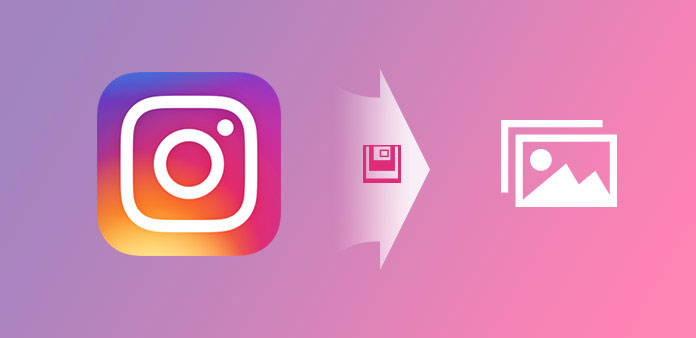
В Инстаграм есть специальная функция для сохранения понравившихся публикаций.Но не все о ней знают. Поэтому ниже мы расскажем,как посмотреть сохранения в Инстаграм.
Что такое сохранения в Инстаграм?
Сохранения – понравившиеся публикации, которые можно отложить, чтобы изучить позже. Они перемещаются в раздел «Сохраненное», который находится в отдельной папке в профиле. После перехода в него пользователь сможет найти отмеченные файлы. Однако существуют исключения – удаленные фото и видеоролики, изменения в конфиденциальности других аккаунтов.
Откладывать можно любые публикации: длинные видеоролики формата IGTV, посты с личных страниц. Чтобы сделать сохранение необходимо нажать на значок «флажок», который располагается под записью. Он позволяет добавлять новые файлы в подборки или в общую папку.
А вот раздел «Сохраненное» можно найти в боковом меню. Для этого требуется авторизоваться, нажать на боковое меню и среди предложенных действий можно будет найти требуемую функцию.

Как посмотреть сохраненки в Инстаграм?
Как можно посмотреть сохранения в Инстаграм? Под каждой записью имеется флажок, после нажатия на который появится уведомление с таким содержанием «Публикация добавлена в сохраненное». Если пользователь не выбрал альбом для добавления файла, то он автоматически переместится в общую папку.
Чтобы понять, как можно смотреть сохранения в Инстаграме, стоит для начала разобраться с добавлением. Понравившиеся файлы необходимо сохранять в соответствии с инструкцией:
- Стоит перейти к интересующей записи.
- Снизу под публикацией необходимо кликнуть на значок в виде флажка.
- После следует подождать, должно появиться сообщение о добавлении файла.
Чтобы смотреть понравившиеся файлы достаточно зайти в боковое меню, нажать на «Сохраненное». После появятся все записи, которые были перемещены в эту папку.
Как узнать сколько раз сохранялись фото
В Инстаграме можно определить точное количество сохранений моих фото и видео, а именно, сколько человек их перенесли в раздел «Сохраненное». Для этого требуется доступ к общей статистике. На обычном аккаунте эта возможность отсутствует, ее можно получить после перехода на бизнес-аккаунт. Для перехода требуется выполнить действия:
- Первым делом следует зайти в настройки профиля Instagram.
- Выбирается действие «Перейти на бизнес-аккаунт».
- Приложение предоставит возможность для перехода на один из видов профиля.
- Подобрать можно любой, к примеру «Личный блог».
- Нужно выбрать категорию и подкатегорию профиля.
- Уточняются персональная информация – номер телефона и адрес электронной почты.
- Приложение предлагает создать страницу в Facebook. Это необязательно.
- В конце активируется бизнес-аккаунт.
Как только аккаунт будет настроен и активирован, снизу под фото и видео появится пункт «Посмотреть статистику». После нажатия на него, на экран выйдут данные о фотографии, а в разделе с правой стороны со значком в виде флажка будет отображаться цифра. Она будет указывать на количество пользователей, которые сохранили данный файл.

Можно ли узнать, кто сохранял фото в Инстаграм
Многие интересуются, как можно узнать, кто делал сохранения в Инстаграме, и действительно ли это возможно сделать? Получить статистику с данными о конкретных людях, которые сохранили ваши файлы, возможно. И чтобы определить, кто сохранил фото или видео не нужно скачивать специальные программы, утилиты или переходить на сайты, но все же потребуется зарегистрироваться в социальной сети Facebook.
Фейсбук и Инстаграм являются взаимосвязанными социальными сетями, именно Facebook на данный момент принадлежат все права владения мессенджера Instagram. И если связать аккаунты воедино, то можно будет увидеть необходимую информацию.
Как можно узнать личность пользователя, который сохранил фото:
- Зайдите на аккаунт в Инсте.
- В настройках требуется найти параметры профиля. Через них нужно перейти на страницу компании.
- Создается новая страница на Фейсбуке.
- После сохранения нового аккаунта Facebook требуется выйти из мессенджера Instagram.
- Во время повторного захода в мессенджер у пользователя в профиле появится уведомление о том, что он является админом новой группы Facebook.
- После требуется зайти в настройки, в них следует найти пункт связанных аккаунтов и выбрать нужны.

- Затем необходимо возвратиться на главную страницу приложения, выйти из него и перезагрузить.
- После манипуляций появится новая иконка, которая будет располагаться на верхней области главного экрана. Именно она будет отображать полную статистику профиля.
Анализ показов и охвата в Инстаграм
Эти два понятия не считаются одним и тем же. Один человек может просматривать вашу публикацию до 5 раз. Показы – это когда, кто-то просматривает ваш пост в профиле. Это значит, что данное понятие подразумевает количество появлений вашего поста на экране пользователя.

Охват – количество уникальных аккаунтов, которые видели вашу публикацию. Именно показы и охваты следует оценивать в комплексе. Но все же нужно знать разницу между этими двумя понятиями.
Работа в Инстаграме не такая уж простая, она имеет множество нюансов, которые стоит учитывать при создании профиля. Часто в этом мессенджере создаются страницы для работы, поэтому в этих случаях особое значение будет иметь отображение статистики с необходимыми параметрами – количеством просмотров, сохранений публикаций. Так вы сможете лучше контролировать все действия.
Автор публикации
![]()
Комментарии: 0Публикации: 330Регистрация: 30-12-2021
Сохранение и просмотр постов в закладках Инстаграм
На чтение 4 мин. Опубликовано 15.08.2019 Обновлено 09.12.2019
Для того, чтобы не потерять интересный пост или понравившееся фото, можно его добавить в закладки Инстаграма. Раздел «Сохранённое» также позволяет сортировать избранные медиа-файлы по папкам, чтобы навигация была еще удобнее.
Содержание
- Что означает флажок под фото в Инстаграм
- Как сохранить пост
- Как создавать Подборки в Инстаграм
- Как удалить Подборку в Инстаграм
- Как просмотреть добавленные закладки
- Как удалить из закладок
Что означает флажок под фото в Инстаграм
В Инстаграм сохранить в закладки можно одним кликом. Для этого нужно открыть публикацию и обратить внимание на флажок справа. Несмотря на то, что функцию представили несколько лет назад, не все пользователи активно ее применяют.
В разделе: «Сохраненное» доступен один стандартный раздел: «Общее» и возможность создавать отдельные папки. Владелец страницы, может задать название для подборки, отредактировать обложку.
Дополнительные функции:
- добавить название. Любые наименования, которые помогут обозначить папки;
- обложки. Главная фотография, которая появится на странице с сохраненными фото;
- удаление. Убрать отдельную папку из списка.
Как сохранить пост
При нажатии на флажок можно сохранить пост в закладки Инстаграм. Если этот флажок не полый внутри, а закрашенный, то публикация уже была добавлена.
Как добавить публикацию в Закладки:
- Зайти в Инстаграм – авторизоваться.
- Перейти в Ленту – перейти к любой публикации.
- Нажать под фото и видео значок «флажка».
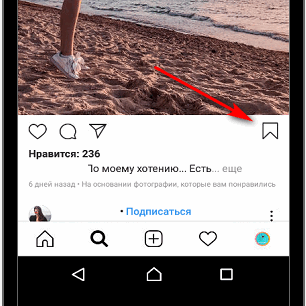
- Подождать надпись: «Сохранено».
Эти файлы не занимают память, так как находятся на серверах приложения. Соответственно, можно не заботиться о занятых мегабайтах. Пользователь может перейти в соответствующий раздел, используя боковое меню: «Настройки».
Как создавать Подборки в Инстаграм
Подборки нужны для систематизации и быстрой навигации по избранным постам. Разбивая их по папкам, пользователь может быстрее найти необходимую информацию.
Как создать подборку:
- Открыть приложение, авторизоваться.
- Перейти к профилю.
- Открыть Сохраненное.
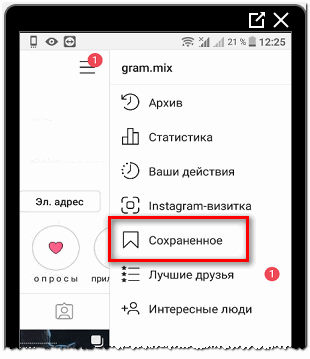
- Нажать значок плюса вверху справа, создать новую Подборку.

- Выбрать нужные файлы, задать имя.
Эта функция доступна только для смартфонов, на компьютере все фото и видео будут отображаться вместе. Перенести фото из одной папки в другую невозможно, для этого нужно создать новую. В одну коллекцию можно сохранить, как фотографии, так и видео.
Как удалить Подборку в Инстаграм
Коллекции можно не только редактировать через изменение имени или добавление новой обложки, но и удалять.
Если какой-то из наборов закладок перестал устраивать, пользователь может его удалить:
- Открыть приложение, авторизоваться.
- Перейти к профилю.
- Открыть Сохраненное.
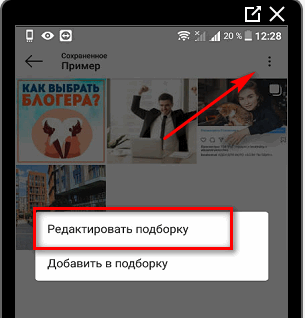
- Выбрать интересующую папку.
- «Меню» —«Редактировать подборку» — «Удалить подборку».
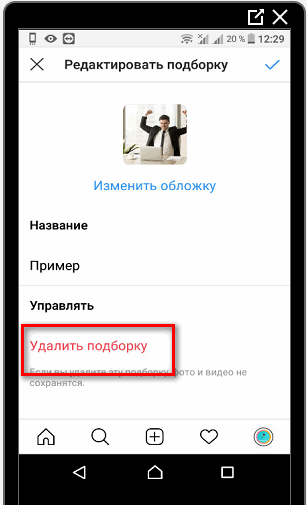
После этого все фото и видео будут перенесены в общую папку, где их сможет найти пользователь. Чтобы выбрать другой раздел для снимка, нужно заново сохранить и в появившемся уведомление указать: «Добавить в подборку».
Как просмотреть добавленные закладки
Найти свои закладки можно через профиль. При авторизации со смартфона они будут располагаться вместе с Настройками. При авторизации с ПК найти избранное можно рядом с Отметками.
С компьютерной версии также доступно скачивание материала с плагином «Скачать из Инстаграма»:
- Зайти в социальную сеть с компьютера.
- Авторизоваться – перейти в профиль.
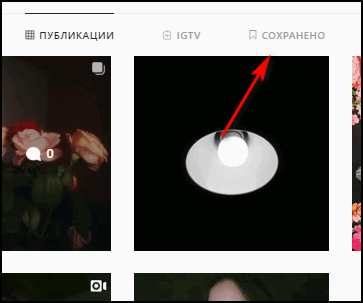
- Выбрать: «Сохраненное» — выбрать публикацию.
Если установлено расширение, появится значок «Сохранить». С мобильной версии доступно только скачивание публикации по ссылке.
Как удалить из закладок
Для того, чтобы удалить фото или видео из избранного нужно:
- Открыть приложение, авторизоваться.
- Открыть профиль.
- В выпадающем меню выбрать Сохраненное.
- Выбрать нужный файл.
- Нажать закрашенный флажок в Инстаграм под фото.
После этого публикация исчезнет полностью или только из определенной папки. Процесс удаления на смартфоне и ПК различается только расположением закладок в профиле. При авторизации с ПК, нужно войти в избранное через кнопку рядом с Отметками и продолжить по аналогии. В Инстаграме добавить в закладки можно как с мобильной, так и компьютерной версии.
Содержание
- Смотрим сохраненное в Инстаграм
- Что такое “Сохраненное” или “Сохраненки” в Инстаграм
- Как добавить в “Сохраненное” или “Закладки”
- Как найти “Сохраненное”
- Как найти кто сохранил пост
- Можно ли посмотреть чужие “Сохраненные”
- Как создать свою подборку “Сохраненных”
- Удаление и редактирование “Сохраненок”
- Просмотр сохраненок в Инстаграм
- Сохраненки – это…
- Сохраненки пригодятся каждому
- Найти «сохранятора»
- Как посмотреть сохранения в Инстаграм?
- Удаление сохраненок
- Заключение
- Как открыть в архив в Инстаграмме: на телефоне и компьютере
- Как зайти в архив Инстаграм?
- С компьютера
- Как зайти в архив Инстаграм с телефона?
- С Андроида
- С Айфона
- Как открыть архив в Инстаграм?
- Истории
- Подводя итоги
- Раздел сохраненное в Инстаграм: описание функции
- Что такое «Сохраненное в Инстаграме»
- Как добавить в «Сохраненное»
- Как создать подборку
- Можно ли удалить или редактировать подборку
- Где находятся сохраненные публикации в Инстаграм? Как их посмотреть?
- Что такое «Сохраненные фото» в Инстаграм
- Инструкция, как отключить сохранение снимков
- Где посмотреть сохраненки в Инсте
- Как удалить сохраненные фотографии в Инсте
- Кто может смотреть сохраненные снимки пользователя
- Где находится статистика сохранений фото
Смотрим сохраненное в Инстаграм
Инстаграм уже на протяжении долгого периода времени является одной из самых популярных социальных сетей. Создатели и разработчики приложения постоянно стремятся внедрить новые функции и возможности, сделать его максимально комфортным, доступным и функциональным для пользователей.
Совсем недавно в сети стала доступна еще одна новая функция – возможность сохранять у себя в ленте все понравившиеся фото и публикации. Эта функция сразу вызвала целую волну недоумений и вопросов. Многие пользователи интересуются: как посмотреть свою подборку в Инстаграм, как узнать, кто сохранил твои персональные фотографии, и т.д. что представляет собой данная функция и как правильно ею пользоваться, рассмотрим подробнее.
Что такое “Сохраненное” или “Сохраненки” в Инстаграм
Тем, кто зарегистрирован вКонтакте, давно известна подобная функция. Пользователи могут добавлять на свою страничку не только фотографии, но и любые события, посты из новостной ленты. Для этого достаточно кликнуть соответствующий значок рядом со снимком, видеороликом или другим событием. После этого они сохраняются на своей страничке, персональной ленте.
Эта функция существенно облегчает использование аккаунта в сети не только блогерам, маркетологам и бизнесменам, но и обычным людям.
Как добавить в “Сохраненное” или “Закладки”
Добавить к себе на страницу в закладки Инстаграма какую-либо публикацию довольно просто. Для этого потребуется найти ее и кликнуть по ней. Внизу будет расположен значок в виде перевернутого флажка.
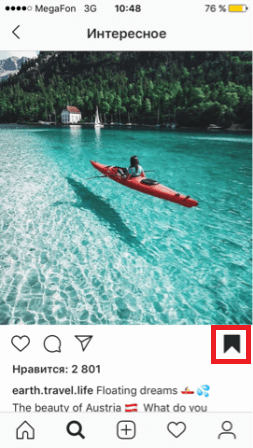
Далее необходимо кликнуть по значку. Выполнив этот простой алгоритм, можно создать так называемые “сохраненки” или “закладки”.
Такие действия сможет выполнить каждый, кто имеет аккаунт в сети инстаграм.
Как найти “Сохраненное”
Для собственников страничек в инстаграме нет широких возможностей просмотра закладок (в плане статистических данных). Собственникам коммерческих страничек проще, их возможности расширены, однако они все равно не могут отследить, кто именно сохранил фотоснимок, эфир или видеозапись.
Они, как и другие пользователи, могут посмотреть в инстаграме сколько сохранили раз данную публикацию.
Сразу стоит отметить, что никакие сторонние ресурсы, программы и сервисы не способны предоставить подобные сведения.
Посмотреть количество просмотров довольно просто. Достаточно выбрать любую из своих публикаций и в левом нижнем углу кликнуть строку «посмотреть статистику».
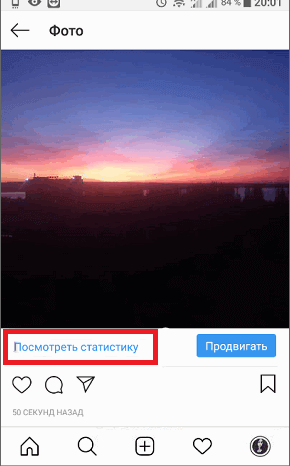
Как найти кто сохранил пост
После того, как в инстаграме появилась новая функция, пользователи сети распространили слух о том, что при создании сохраненки на своей ленте ее пользователю приходит извещение о том, что его фотоснимок добавлен на страничку другим пользователем. Такая информация не соответствует действительности.
Никаких извещений собственникам страничек сейчас не приходит.
Однако те, кто имеет в инстаграме аккаунт, действительно могут посмотреть, скачивалась ли та или иная фотография. Под фотоснимком в правом нижнем углу находится статистика, в том числе о количестве скачиваний. Естественно сведения о том, кто скачивал ваше фото, недоступна к просмотру.
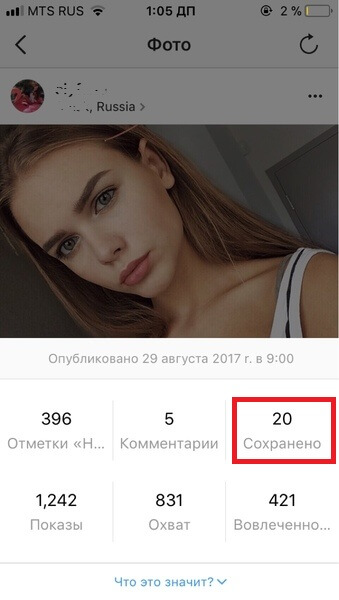
Первоначально многих собственников аккаунтов в инстаграме, при публикации сторис, очень волновал вопрос собственной конфиденциальности. Чтобы этого избежать, разработчики приложения протестировали на ограниченном круге пользователей функцию “уведомления при скриншоте”. В то время, когда получивший публикацию пользователь сделает скрин публикации или сохранит ее, собственнику странички отправлялось оповещение.
Можно ли посмотреть чужие “Сохраненные”
Пользователи сети и собственники аккаунтов сейчас способны делать конфиденциальные скриншоты в своей ленте и сторис (читай абзац выше).
Но возможное полноценное введение функции “уведомления о скриншотах” и ее доработка позволит увидеть сохранения в Инсте. Это, прежде всего, защитит собственников контента от воровства посторонними лицами своих личных данных и публикаций. Опасений такая функция не должна вызывать, так как при попытке сделать скриншот автоматически будет появляться уведомление.
Помимо этого, автор получит оповещение о том, что его публикацию или фотоснимок был сохранен другим пользователем.
Сделанные сохраненные эфиры доступны к просмотру только владельцу странички. Никто другой просмотреть их не сможет.
Как создать свою подборку “Сохраненных”
Подборка необходима в том случае, если требуется провести систематизацию сохраненных публикаций.
Эта функция аналогична созданию разнообразных папок с темами на дисках или рабочем столе персонального компьютера. Это дает возможность разграничивать публикации в зависимости от темы, срока давности и других характеристик и показателей.
Принцип создания подборок:
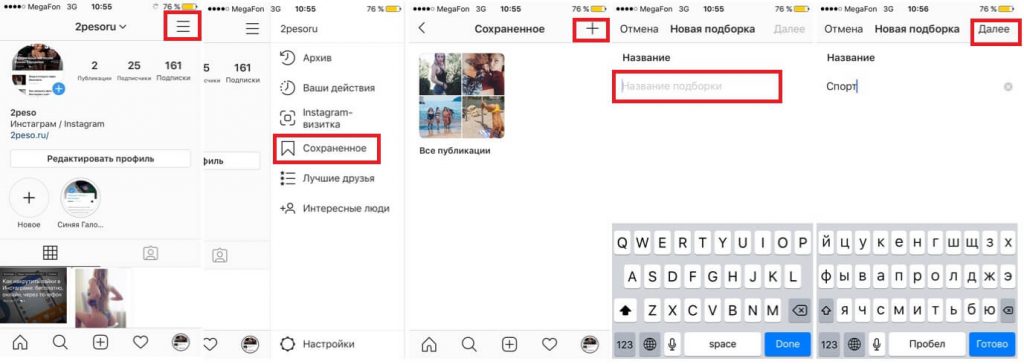
Удаление и редактирование “Сохраненок”
Многих пользователей социальной сети интересует, как в инстаграме удалить сохраненные публикации. Это так же просто, как и добавить. Достаточно проделать тот же алгоритм действий в обратном порядке. Достаточно кликнуть иконку в виде перевернутого флажка в правой нижней части фотоснимка.
Чтобы ликвидировать конкретную подборку необходимо выполнить следующий перечень действий:
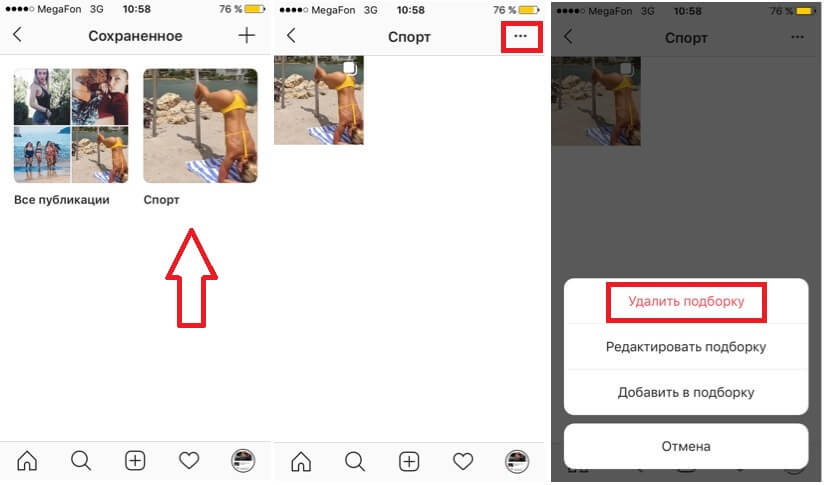
Инстаграм постоянно совершенствуется, модернизируется, улучшается. Создатели предлагают людям все новые функции и возможности. Возможность сохранять нужные или просто понравившиеся публикации существенно упрощает управление аккаунтом.
Каждый, кто имеет страничку в социальной сети, может создать сохраненку (закладку), или целую подборку, а также узнать, сколько пользователей сохранили ту или иную вашу фотографию. Эта опция предельно проста и доступна в применении. Освоить все аспекты ее применения смогут все без исключения пользователи независимо от возрастной категории и умения пользоваться персональным компьютером и телефоном.
Источник
Просмотр сохраненок в Инстаграм

С того самого момента, как в Instagram появилась функция сохранения фотографий, пользователям интересно, как работать с этой функцией. И вопрос: «как посмотреть сохранения в Инстаграм и кто сохранил мои фото?» является самым животрепещущим. Ведь каждому человеку интересно, кому настолько понравился пост, что его не хотят потерять?
Сохраненки – это…
Пользователям ВКонтакте вряд ли такая функция будет в новинку. Я там зарегистрирована не с самого начала функционирования социальной сети, поэтому мое субъективное мнение заключается в том, что возможность сохранять фото ВК была всегда. И вам меня не переубедить.

И исходя из этого можно объяснить функцию сохранения публикаций и в Инсте: мы кликаем на флажок под чужим постом, и он появляется в месте, отведенном для этого. Я считаю эту опцию и ее реализацию очень удобной. Теперь не нужно будет для того, чтобы позже еще раз посмотреть пост, отправлять ее кому-то в Директ или сохранять ссылку. Как отправить фото в Директе – читайте в материале по ссылке.
Сохраненки пригодятся каждому
Давайте рассмотрим, кому и как пригодится эта функция. Случаи «пригождения» я буду брать из головы, поэтому не кидайте тапками. И напомню: мной будут приведены самые очевидные и примитивные примеры использования этой фишки. Вне этой статьи все ограничено лишь вашим воображением.
Найти «сохранятора»
Для владельцев обычных аккаунтов нет никакой возможности смотреть «сохраняторов». Для бизнес-аккаунтов функционал расширен, но узнать, кто именно сохранил публикации, невозможно – доступна только информация о количестве сохранений. И никаких специальных сайтов и программ, которые якобы показывают конкретных пользователей, сохранивших ту или иную публикацию, не существует – это мошенники. Никто не может предоставить больше информации, чем стандартное приложение Инсты.
А теперь все-таки посмотрим, как можно увидеть количество сохранений.

Как посмотреть сохранения в Инстаграм?
Чтобы посмотреть, что же вы насохраняли, нужно совершить всего пару действий:
Не важно, сколько постов вы сохранили – все они будут здесь. Для удобства можно создать подборки. Они, кстати, тоже будут здесь, только на соседней вкладке.

Удаление сохраненок
Удаление сохраненок еще проще, чем сохранение:

Заключение
Вот мы и разобрались с тем, что собой представляют сохранения в Инстаграм, как посмотреть их и как с ними работать. Используйте этот новый Инструмент на полную катушку. Придумывайте новые способы получения пользы. Я верю, что вы справитесь с этим делом и станете учениками, достойными своего учителя.

Просмотр сохраненного эфира в Инстаграм

Возможности Инстаграм без регистрации: просмотр фото и новостей

Приложения для просмотра статистики в Инстаграм

Удаление фото в Инстаграм через ПК

Создаем магазин одежды в Инстаграм: как не загубить свой бизнес
Источник
Как открыть в архив в Инстаграмме: на телефоне и компьютере
Как зайти в архив в инстаграме – вопрос, после решения которого у пользователя получится перейти в данный раздел. Можно управлять уже присутствующим контентом. В данной публикации вниманию представлена информация, как осуществляется переход в раздел. Какие преимущества получают от операции. Как управлять изображениями.

Как зайти в архив Инстаграм?
Перед тем как зайти в раздел, стоит разобраться с тем, для чего может потребоваться вкладка. Чтобы понять, стоит рассмотреть пример. Человек просматривает профиль и понимает, что изображения потеряли актуальность. Удалять размещенные посты – это кардинальное решение. Определенные фото могут понадобиться.
Перемещение картинок в архив – это скрытие из ленты или из раздела со сторис. При помощи архивации можно скрыть контент от иных пользователей, но сохранить. Обеспечение доступа зависит от того, с какого устройства выходит в инсту пользователь.
С компьютера
С ПК зайти в фотосеть и получить доступ к набору опций через сайт нельзя. Можно через эмулятор. Без него разрешается просматривать фото и проставлять лайки. Чтобы иметь доступ к архиву или к директ, рекомендуется использовать приложение BlueStacks. После скачивания утилиты стоит выполнить такие действия:
Иной вариант действий базируется на применении магазина Microsoft Store для ОС Windows. После захождения в него, нужно установить приложение для фотосети. Запускается продукт в соответствующей версии. Производится авторизация в учетной записи. Далее следует нажать на кнопку с человечком и по часам.
Как зайти в архив Инстаграм с телефона?
Вариант действия, как зайти в архив в инсте на смартфоне, зависит от того, на какой ОС работает устройство. Каждую схему стоит рассмотреть отдельно. Операции обращения с архивом отличаются в зависимости от мобильных.
С Андроида
При использовании устройства нужно произвести манипуляции:
Получив доступ к контенту, можно удалить его. Переместить фото на сторонний дисковый накопитель. Также разрешается вернуть в ленту или опубликовать в сторис.
С Айфона
В данном случае действовать нужно по такой же схеме. Можно только добавить, что время от времени следует проверять облако на предмет переполнения. Стоит избегать скопления большого количества контента. А для проведения архивации применяется удаленный ПК.
Как открыть архив в Инстаграм?

Чтобы произвести операцию, как открыть архив в инстаграмме, стоит провести такие действия:
Инста и ее функции изначально разработана для пользователей мобильных и планшетов. Все выпущенные недавно обновления могут быть предоставлены исключительно для данных устройств.
Истории

Чтобы изучить перемещенные фотографии и сторис, стоит перейти во вкладку с персональными данными. Далее нужно выбрать соответствующий значок в профиле. В правом углу нужно найти архивный раздел с фото.
В верхней части появится нужный ярлык со стрелкой. Если выбрать его, будет представлено меню. Следует нажать на публикации сторис. Вниманию будут представлены все ролики и изображения, опубликованные с телефона ранее, которые пришлось архивировать.
Если пользователю нужно разархивировать определенные фото на компьютере, программа социальной сети предложит произвести такие манипуляции:
После выбора желаемые публикации откроются для просмотра, будут разархивированы. Важным моментом считается то, что операцию можно производить с каждым фото и видео отдельно. Если требуется вернуть много архивированных изображений, придется находить и переносить последовательно.
Подводя итоги
Функция перемещения контента stories в архив полезна. Можно обойтись без удаления публикаций. Человек ограждается от случайного или внезапного эмоционального удаления фото и постов в инстаграме.
Источник
Раздел сохраненное в Инстаграм: описание функции
Раздел «Сохраненное» в Инстаграме предназначен для сохранения фото и видео, к которым пользователь хочет еще раз вернуться. Подобная функция реализована в социальной сети Вконтакте, где для фотографий есть отдельный альбом.
Что такое «Сохраненное в Инстаграме»
Благодаря разделу «Сохраненное» пользователь сможет отложить снимки, которые его заинтересовали в отдельную папку в Instagram. Перейдя заново, он попадет на ту же публикацию. Исключения составляют удаленные фото и видео, а также изменения в конфиденциальности других аккаунтов.
Отложить можно любую публикацию: как IGTV, так и посты с личных страниц. Под записью расположен специальный значок, в виде флажка. С его помощью, добавляют новый контент в подборку или общий альбом.
Где находится «Сохраненное» в Инстаграме:
То же доступно и с компьютерной версии. Перейдя в свой профиль, нужно перелистнуть от основного раздела «Лента» вправо – Сохраненное. Добавлять новые публикации в раздел можно, как с компьютера, так и со смартфона. Из дополнительных настроек – запись из «Сохраненных» можно удалить, нажав снова по значку «флажок».
С IGTV сложнее: видео будет добавлено в личный канал, откуда владелец страницы сможет его снова посмотреть.
Зачем нужны «Сохраненные» в Инстаграме: чтобы быстрее находить интересные фотографии, возвращаться к публикациям, без копирования ссылки. То есть, если пользователю понравилась какое-либо фото, он может вернуться к нему еще раз. Также, раздел помогает не потерять важные материалы.
Как добавить в «Сохраненное»
Под каждой записью расположен «флажок», нажимая на который, снизу появится сообщение: «Публикация добавлена в сохраненное» и миниатюра подборки. Если пользователь не выбрал альбом, в который хочет добавить, система автоматически отправит в общий.
Как сохранить публикацию:
Чтобы просмотреть, нужно снова перейти в раздел в боковом меню. Записи, размещенные по альбомам, доступны при нажатии на миниатюру. Также, появятся список всех ранее загруженных.
Причины, по которым картинка или видео могут отсутствовать, хотя были добавлены:

Восстановить такую публикацию невозможно, с помощью плагина на браузер Google Chrome на ПК, её можно скачать. Достаточно установить расширение: «Скачать с Инстаграма», перейти с компьютера в «Сохраненное» и нажать по кнопке «Скачать».
Как создать подборку
Чтобы сделать альбом из фотографий, нужно перейти в соответствующий раздел: «Сохраненное» со смартфона. Сверху расположена кнопка «+», где можно указать название, добавить источники и подтвердить создание нового альбома. Если в разделе «Источники» не появилось нужных записей – этот шаг можно пропустить. Тогда, на странице появится пустая папка. 
Также, добавить новый альбом можно с помощью сохранения одной картинки:
Теперь, это снимок будет первым добавленным в альбом. При дальнейшем добавлении записей, пользователь сможет отмечать его и формировать новый список.
Отмечая записи, как «сохраненные», владелец другого аккаунта не увидит уведомления. Но в разделе статистика отобразиться сколько пользователей сохранили запись. Доступ к персональным наборам есть только у владельца профиля.
Можно ли удалить или редактировать подборку
Если альбом не нужен или неактуален, пользователь может отредактировать его или удалить. Чтобы убрать одну запись – нажать по значку «флажок» еще раз. Изменять можно только добавленные подборки – общую отредактировать или удалить нельзя.
Как изменить описание или удалить:
В разделе «Настройки» доступно всего три типа редактирования: удаление, изменение обложки и новое название. После указания новых данных – нажать сверху по галочке, чтобы подтвердить изменения.
Сохраненное в Инстаграме – категория, которая поможет не терять интересные фотографии или видео. Количество альбомов – не ограничено, как и количество снимков, которые можно добавить. С компьютерной версии Инстаграма подборки недоступны – только общий альбом, со снимками и видео из всех категорий.
Источник
Где находятся сохраненные публикации в Инстаграм? Как их посмотреть?
С каждым обновлением разработчики социальной сети Instagram добавляют в мобильное приложение новые инструменты. Иногда они практически незаметны, но в большинстве случаев все изменения положительным образом сказываются на работе программы. Так, в результате продолжительной работы пользователи получили возможность добавлять определенные публикации в избранное, чтобы в будущем их легко находить и смотреть. Что же, давайте разберемся, где расположены сохраненные фото из Instagram, можно ли их удалить, а также кому доступны такие посты!
Что такое «Сохраненные фото» в Инстаграм
Итак, давайте разбираться, что же такое «сохраненные фото» в Instagram. Чтобы лучше понять суть данного определения, мы рассмотрим простой пример. Предположим, что вы нашли фотографию, которую в будущем хотите показать своим друзьям. Но скачать изображение на телефон в формате обычного файла нет возможности. Что же тогда делать?  Таким вопросом задались и разработчики, когда создавали новый раздел в приложении. И в итоге получилась специальная вкладка, куда люди могут заносить любые публикации и даже видео IGTV. То есть это обычные закладки, к которым всегда можно вернуться.
Таким вопросом задались и разработчики, когда создавали новый раздел в приложении. И в итоге получилась специальная вкладка, куда люди могут заносить любые публикации и даже видео IGTV. То есть это обычные закладки, к которым всегда можно вернуться.

Получается, что понравившейся пост можно не скачивать, а просто добавить в избранное!
Инструкция, как отключить сохранение снимков
На различных форумах и тематических сайтах, посвящённых социальной сети Instagram, периодически встречается подобный вопрос: а как отключить сохранение фото в Инстаграм? Заметим, что этот запрос не имеет ничего общего с закладками, о которых мы говорили чуть выше. Скорее всего, вы интересуетесь, как избавиться от постоянного скачивания исходных изображений. Если да, то ознакомьтесь с пошаговой инструкцией, которая подробно описывает процесс отключения опции:

И всё, теперь все опубликованные медиафайлы не будут в автоматическом режиме загружаться в память устройства. Но ещё раз напоминаем, что отключить так называемый раздел «Сохраненки» пока что не представляется возможным. Вы сможете только удалить все избранные посты, но никак не скрыть саму вкладку.
Где посмотреть сохраненки в Инсте
Что же, пришло время разобраться, как посмотреть сохраненные фото в Инстаграм. На самом деле сделать это не так сложно, как может показаться изначально. Вы сразу же запомните порядок действий, а в будущем сможете находить нужный раздел с закрытыми глазами. Итак, вот пошаговое руководство, подходящее для всех мобильных устройств:

Как правило, каких-то сложностей с поиском нужной вкладки у людей не возникает. А если она у вас не отображается, то рекомендуем обновить мобильное приложение социальной сети. Зачастую после этого действия проблема решается сама собой.

Как удалить сохраненные фотографии в Инсте
Не менее часто звучит вопрос такого содержания: а как удалить сохраненные фотографии в Инстаграм, реально ли это сделать? Если вам удалось добавить какую-то публикацию в избранное, то и убрать её оттуда также возможно. Причем здесь нет ограничений по времени или количеству постов – это ваша вкладка, где хранятся только отмеченные вами фотографии. Итак, для удаления какого-то изображения нужно сделать следующее:

Как видите, удалить определенную фотографию из избранного довольно-таки легко. Какой способ для этого использовать – решать только вам.
Кто может смотреть сохраненные снимки пользователя
Если вы считаете, что сохраненные вами публикации могут просматривать другие пользователи, то это ошибочное мнение. Еще раз напоминаем, что вкладка с избранным предназначена только для владельца аккаунта, а не для кого-то еще. Получается, что остальные пользователи социальной сети попросту не имеют к ней доступа. И даже при помощи специальных программ, онлайн-сервисов и прочих платформ узнать скрытую информацию невозможно.

Где находится статистика сохранений фото
Пользователи, которые хотят проанализировать свои публикации и сделать правильный вывод, часто задают подобный вопрос: как посмотреть статистику в Инстаграм сохраненных фотографий? Но перед этим нужно отметить, что у вас обязательно должен быть бизнес-аккаунт. Только владельцы профессиональных профилей имеют доступ к такой информации.

Итак, если ваша страница соответствует данному требованию, то для просмотра количества добавлений в избранное вам нужно открыть нужную публикацию, а после нажать на кнопку «Посмотреть статистику». Она, как правило, расположена под фотографией. И в небольшом окошке будет указано точное число сохранений (обратите внимание на значок флажка).
В конце хочется заметить, что посмотреть сохраненные фото из Instagram ничуть не сложнее, чем просто оценить какую-то публикацию. Всё, что нужно сделать, – открыть специальную вкладку приложения!


Эксперт SMM продвижения, провожу онлайн лекции и офлайн встречи на тему Инстаграм промоушена. Высшее профильное образование.
Источник
На чтение 1 мин.
Привет! Сегодня я покажу вам как посмотреть сохранённое в инстаграм. Вы можете сохранять любые записи, посты, фотографии, эфиры, истории, фото в instagram. Но где их потом смотреть? Всё очень просто и быстро. Смотри инструкцию далее и пиши комментарии, если есть вопросы. Погнали!)
Откройте инстаграм на своём телефоне. На главной странице, внизу справа, нажмите на значок Профиль.

Далее, на своей странице, вверху справа, нажмите на кнопку Меню.

В открывшемся окне, нажмите на вкладку Сохраненное.

Выберите все публикации.

Всё готово. Теперь вы можете просматривать все сохранённые записи, фото и видео.

Как сохранить чужую историю в инстаграме
Никак. Такой функции нет. Вы можете только поделиться историей другого человека, отправив её в личном сообщении другому пользователю, либо сразу нескольким.
Как удалить сохраненные публикации в инстаграм
Если вы сохранили чужой пост с фото или видео, вы не можете его удалить, но вы можете убрать его из сохранённых. Перейдите в сохранённое, откройте запись. Под фото или видео, справа, нажмите по флажку, чтобы сделать его белым, а не чёрным.

&n
